Verwenden Sie Geführte Flächenpunkte, um Prüfpunkte auf einem Teil genau zu positionieren. Diese ermöglichen Ihnen, angeordnete Positionen auf einer Fläche zu messen oder Wiederholbarkeit über verschiedene Messungen sicherzustellen.
So erstellen Sie einen geführten Flächenpunkt:
- Öffnen Sie eine 'Geführte Flächenpunkte'-Gruppe.
- Klicken Sie auf Form-Registerkarte > Flächen-Gruppe > Geführter Punkt.
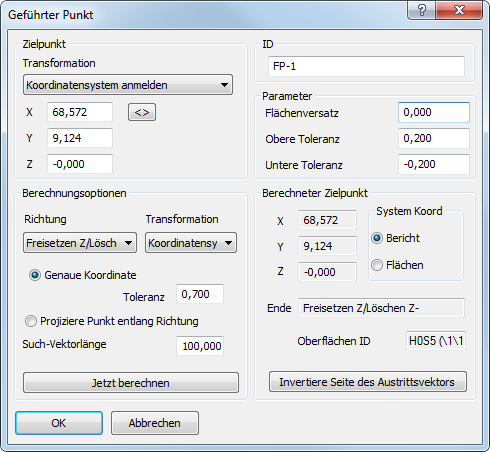
- Geben Sie einen Namen für den Punkt in das ID-Feld ein.
Wenn das Kontrollkästchen Verwende Projektionsfläche als Präfix für Punktnamen im Optionen-Dialog ausgewählt ist, werden Punkte automatisch nach der Fläche benannt, auf die sie projiziert werden, und Sie können die ID nicht ändern.
- Wenn Sie die Stärke des Teils ausgleichen möchten, geben Sie einen Flächenversatz-Wert ein.
Der Versatzwert kann als Ausgleich für eine Blechdicke (normalerweise ein positiver Wert) oder für den Funkenspalt einer Elektrode (normalerweise ein negativer Wert) verwendet werden. Der Versatz wird senkrecht zu der Fläche an dem gemessenen Punkt angewendet, mit positiven Werten in Richtung des Tasters.
Sie können einen Versatzwert auf alle Punkte in einer Gruppe anwenden, im Prüfgruppe: Geführte Flächenpunkte-Dialog.
- Geben Sie die Maximalabstände von der Sollfläche, an der sich der Punkt innerhalb der Toleranz befindet, in die Felder Obere Toleranz und Untere Toleranz ein.
- Wählen Sie aus der Liste Zielpunkt-Transformation das Koordinatensystem aus, in das Sie die Position des Punkts eingeben möchten. Wählen Sie:
- Koordinatensystem anmelden, um die Koordinaten relativ zum CAD-Bezugspunkt festzulegen.
- Flächen-Koordinatensystem, um die Koordinaten relativ zum Maschinenbezugspunkt zu bestimmen.
- Geben Sie in die Felder X, Y und Z zwei oder drei Sollkoordinaten für den Punkt ein.
Klicken Sie auf
 , um die Koordinaten in das alternative Koordinatensystem umzuwandeln.
, um die Koordinaten in das alternative Koordinatensystem umzuwandeln. - Wenn Sie drei Koordinaten für den Punkt festgelegt haben:
- Wählen Sie die Option Genaue Koordinate aus.
- Im Feld Toleranz geben Sie den maximalen Abstand an, in dem der Punkt vom Sollwert abweichen kann. Punkte, die diesen Abstand vom Sollwert überschreiten, werden nicht erstellt.
- Wenn Sie zwei Koordinaten für den Punkt festgelegt haben:
- Wählen Sie die Option Projiziere Punkt entlang Richtung aus.
- Geben Sie in das Feld Such-Vektorlänge den Maximalabstand entlang der Achse der nicht festgelegten Koordinate ein, in dem der Punkt auf das Modell projiziert werden kann. Punkte, die diesen Abstand vom Sollwert überschreiten, werden nicht erstellt.
- Wählen Sie in der Liste Richtung die Richtung aus, aus der der Punkt gemessen wird.
- Wählen Sie in der Liste Berechnungsoptionen-Transformation das Koordinatensystem für die berechnete Position des Punkts aus. Wählen Sie:
- Koordinatensystem anmelden, um die Koordinaten relativ zum CAD-Bezugspunkt zu berechnen.
- Flächen-Koordinatensystem, um die Koordinaten relativ zum Maschinenbezugspunkt zu berechnen.
- Klicken Sie auf Jetzt berechnen, um zu überprüfen, dass die Koordinaten auf einer Fläche liegen, und um den Punkt auf das Modell zu projizieren. Wenn der Punkt gültig ist:
- Im Bereich Berechneter Zielpunkt wird die Sollposition des Punkts angezeigt. Wählen Sie eine Systemkoordinaten-Option aus, um das Koordinatensystem auszuwählen, in dem die Position angezeigt wird.
- Im Feld Ende wird die Sicherheitsabstandsrichtung relativ zum ausgewählten System Koord angezeigt. Klicken Sie auf die Schaltfläche Invertiere Seite des Austrittsvektors, um die Richtung umzukehren.
- Im Feld Oberflächen-ID wird der Name der Fläche angezeigt, auf die der Punkt projiziert wird.
- Klicken Sie auf OK, um den Punkt anzulegen und den Dialog zu schließen.
Wenn Sie einen geführten Flächenpunkt abspielen, wird ein Ziel in der CAD-Ansicht angezeigt, sodass Sie den Taster genau positionieren können. PowerInspect identifiziert die nächstgelegene Position auf dem Modell und verwendet diese, um die Position des Sollwerts zurückzusetzen. Der aktualisierte Sollwert wird dann verwendet, um die Abweichung des gemessenen Punkts zu berechnen.